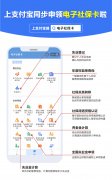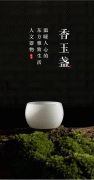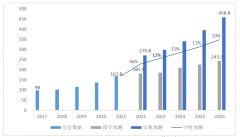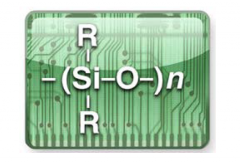带你了解Win10电源选项的小秘密
有没有小伙伴发现一个问题,Win10的电源选项中,只有“睡眠、关机、重启”三个,以前的“休眠”彻底消失不见了,想让电脑进入待机状态,能够选择的只有可以被各种唤醒的“睡眠”,这是为啥?

翻了翻微软的说明文件,鉴于“休眠”这个功能对磁盘空间和待机功耗要求太高,和“主打节能、轻薄”的时代潮流不符,所以被悄悄干掉了。不过既然Win10有能力选择不使用“休眠”,那么我们也可以反着来,根据自身的需求,为电源选项任意添减“休眠”、“睡眠”选项的说。不要急着打开注册表,也不用开命令提示符,这些选项在控制面板中就有,只是位置不辣么好找而已。

依次进入“控制面板-电源选项”,然后点击左侧的“选择电源按钮的功能”,

进入后,下面灰色区域(不能直接选择的部分),和电源选项相关的内容就都在这儿了。

大家想要增减选项,只需要先点击上方的“更改当前不可用的设置”后,再勾选或去掉勾选对应的选项,就可以直观的体现在电源选项中,你是会要全部的休眠、睡眠等功能呢,还是只保留重启和关机呢?

对了,注意下“启动快速启动”这个选项,虽然能加快我们启动电脑的速度,但只要勾选了它,Win10的关机都不会是真正的关机状态,偶尔电脑莫名其妙的自启动或者关机变重启都是“快速启动”的锅,关掉就好。